Bruke flere skjermer med Mac Pro (sent 2013)
Finn ut hvordan du kobler flere skjermer (for eksempel dataskjermer, TV-er og projektorer) til Mac Pro (sent 2013) via Thunderbolt, Mini DisplayPort og HDMI.
Skjermkonfigurasjoner du kan bruke med Mac Pro (sent 2013)
Du kan koble opptil seks av følgende skjermer som er riktig konfigurert, til Mac Pro (sent 2013).
Seks Apple Thunderbolt Display-er (27-tommers), Apple LED Cinema-skjermer (27-tommers) eller Mini DisplayPort-skjermer fra tredjeparter.
Tre 4K-skjermer: to koblet til via Mini DisplayPort og en koblet til via HDMI.
Én 4K Ultra HD-TV eller 4K-skjerm som bruker HDMI, og fire Apple Thunderbolt Display-er (27-tommers), Apple LED Cinema-skjermer (27-tommers) eller Mini DisplayPort-skjermer fra tredjeparter.
To HDMI-enheter (HD eller 4K): én tilkoblet via HDMI og én tilkoblet via Mini DisplayPort med en HDMI-adapter.
Seks DVI-skjermer. Denne konfigurasjonen krever en aktiv DVI-adapter.
Se Bruk 4K-skjermer og Ultra HD-TV-er med Mac for å finne en liste over 4K-skjermer som fungerer med Mac Pro.
Når du kobler til skjermene, må du sørge for at du bruker en støttet konfigurasjon ved å koble dem til HDMI- og Thunderbolt-portene på Mac Pro. Koble skjermene til ulike Thunderbolt-busser når det er mulig (se figuren nedenfor). Ikke koble mer enn to skjermer til én buss. Hvis du bruker HDMI-porten, må du altså bruke kun én av de to nederste Thunderbolt-portene (Bus 0).
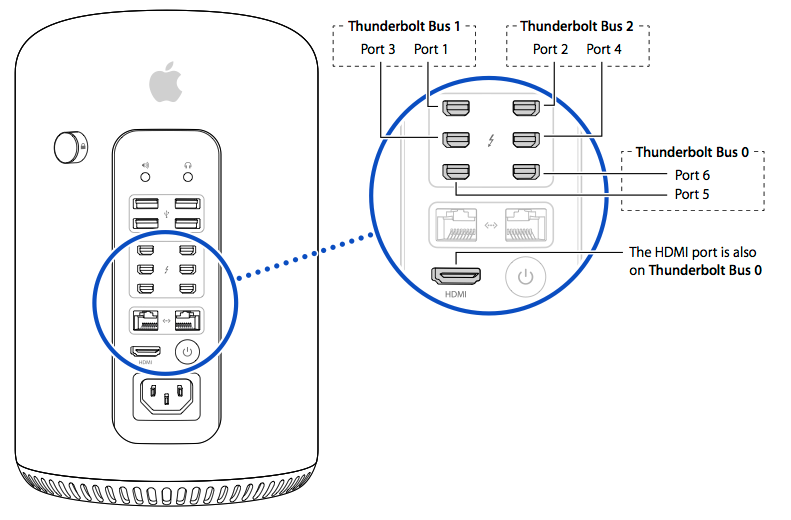
Når du starter Mac Pro, vises bildet først på én av skjermene. Eventuelle andre tilkoblede skjermer viser et bilde når Macen er ferdig med oppstarten. Hvis én eller flere skjermer ikke viser noe bilde etter at oppstarten er fullført, må du sørge for at skjermene og eventuelle skjermadaptere er riktig koblet til.
Hvis du bruker Windows på Macen med Boot Camp, gjelder andre spesifikasjoner for tilkobling av flere skjermer.
Bruke mer enn én 4K Ultra HD-TV
Du kan koble én 4K Ultra HD-TV til HDMI-porten og én 4K Ultra HD-TV til en Thunderbolt-port. Bruk en HDMI-adapter som er i samsvar med High Speed HDMI-kabelstandarden. Spør produsenten av kabelen om den støtter denne standarden. Ikke bruk Thunderbolt-buss 0 til å koble til denne tilleggsenheten hvis du allerede har koblet en 4K Ultra HD-TV til HDMI-porten.
Bruke skjermrotering og skalering med en 4K Ultra HD-TV eller 4K-skjerm
Skalering og skjermrotering støttes for 4K Ultra HD-TV-er eller 4K-skjermer som er koblet til Mac Pro via HDMI-porten. Noen 4K-skjermer fungerer kanskje ikke med skjermrotering når skjermen er i MST-modus (multi-stream). Hvis dette skjer, bruker du skjermen i SST-modus (single-stream) i stedet.
Koble til en DVI-skjerm
Mac Pro (sent 2013) støtter DVI-skjermer ved bruk av Mini DisplayPort til DVI-adaptere. Bruk en enkeltkoblings DVI-adapter som Apple Mini DisplayPort til DVI-adapter for DVI-skjermer med en oppløsning på opptil 1920x1200. Bruk en Dual-Link DVI-adapter som Apple Mini DisplayPort til Dual-Link DVI-adapter for oppløsninger på opptil 2560x1600.
Mac Pro (sent 2013) støtter totalt to Single-Link DVI-skjermer. Hvis du kobler til en tredje DVI-skjerm med en passiv adapter eller en skjerm via HDMI, vil det føre til at én av de tre skjermene blir inaktiv.
Koble til mer enn to DVI- eller HDMI-skjermer
Mac Pro støtter totalt to DVI- eller HDMI-skjermer når den er koblet til via den innebygde HDMI-porten eller ved bruk av Apple Mini DisplayPort til DVI-adapter. Hvis du skal koble til flere DVI-skjermer, bruker du en aktiv DVI-adapter Du kan koble til opptil seks aktive adapter DVI-skjermer. Dette krever en strømforsynt USB-hub, siden Mac Pro har fire USB-porter og du trenger seks USB-porter for å koble til Dual-Link DVI-adapterne.
Finn ut mer
Informasjon om produkter som ikke er laget av Apple, samt uavhengige nettsteder som ikke kontrolleres eller testes av Apple, er gitt uten anbefaling eller godkjenning. Apple påtar seg ikke noe ansvar for utvalget av, bruken av eller ytelsen til nettsteder og produkter fra tredjeparter. Apple garanterer ikke for nøyaktigheten eller påliteligheten til tredjeparters nettsteder. Kontakt leverandøren for mer informasjon.